Sekce pro ukládání informací o každém kontaktu v adresáři obsahuje položku Přidat narozeniny , což je nejdůležitější požadavek pro nastavení připomenutí narozenin na iPhonu. Chcete-li přidat datum narození, přejděte na jméno kontaktu, vyberte Upravit a posuňte se dolů, dokud se nezobrazí tato další položka s podrobnostmi.
Po dokončení této operace vám následující kroky pomohou aktivovat funkci připomenutí narozenin (uloženou v kontaktech zařízení), aby uživatelé nezapomněli ani nezmeškali důležité události přátel a příbuzných.
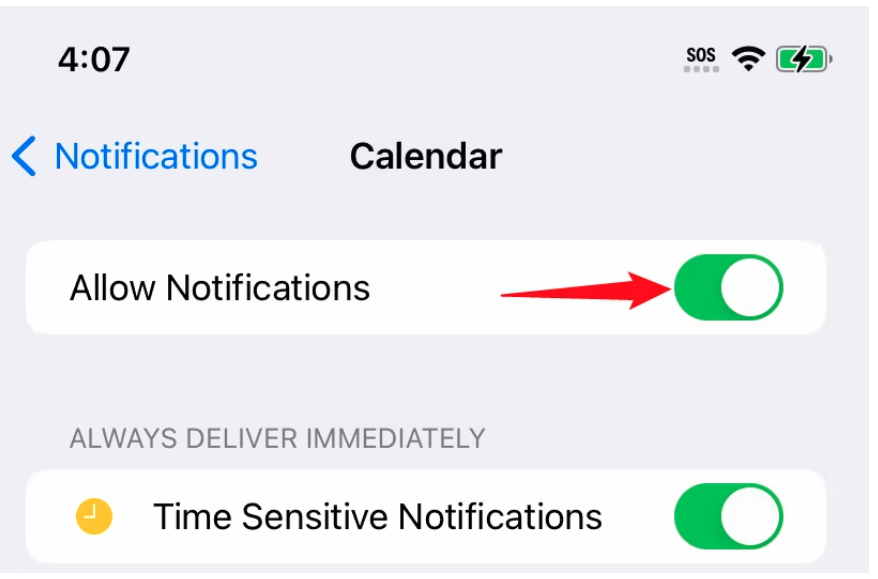
Povolení oznámení aplikace Kalendář na iPhonu
Nejprve povolte funkci, která umožňuje aplikaci Kalendář ve vašem zařízení odesílat oznámení. V nabídce Nastavení > Oznámení > Kalendář přepněte přepínač Povolit oznámení do polohy Zapnuto . V tomto okamžiku se přepínač rozsvítí zeleně, což znamená úspěch.
Pokud se v sekci Oznámení nezobrazuje sekce Kalendář, jak je uvedeno výše, je pravděpodobné, že aplikace Kalendář nikdy nepožádala o odeslání oznámení uživateli. Hlavním důvodem tohoto jevu je obvykle to, že uživatel nikdy neotevřel výchozí software Kalendáře v telefonu, takže pro zobrazení oznámení stačí majiteli alespoň jednou přistupovat k tomuto programu a poté může aplikaci ihned ukončit.
Další kroky se provádějí postupně dle níže uvedených pokynů:

Nastavení aplikace Kalendář najdete v sekci Nastavení na iPhonu.
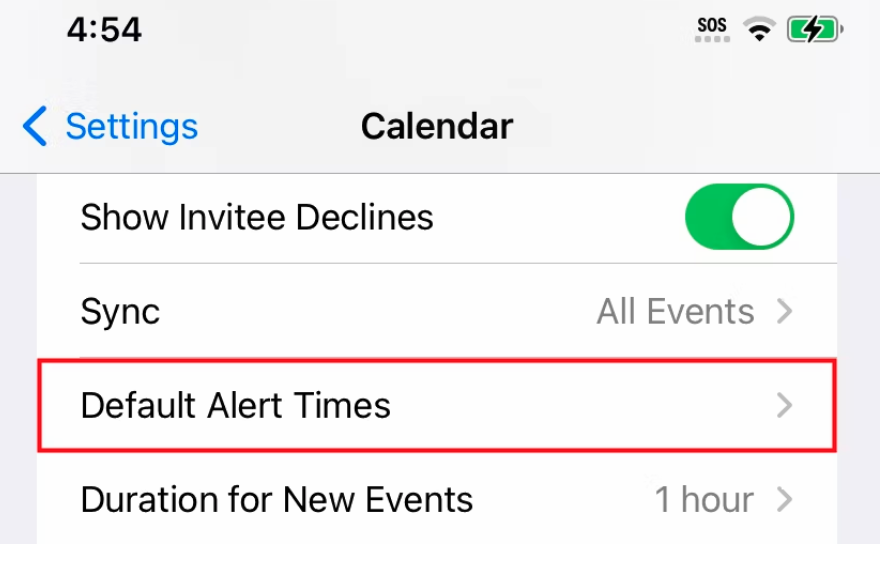
V Kalendáři uvidíte sekci Výchozí časy upozornění. Po kliknutí na ni systém zobrazí seznam obsahující narozeniny, události a celodenní události.
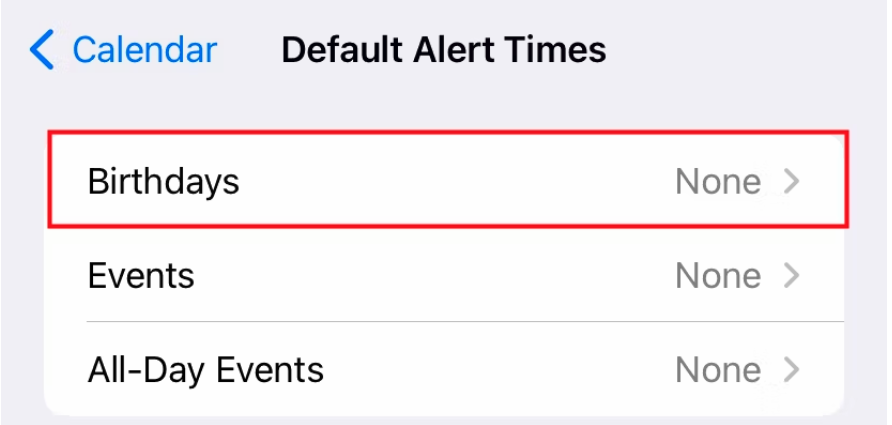
V sekci Narozeniny se po výběru zobrazí možnost povolit aplikaci Kalendář odesílání oznámení o nadcházejících narozeninách. Uživatelé si mohou nastavení přizpůsobit dle libosti, například oznámení v 9 hodin ráno v daný den narozenin, 1–2 dny předem, nebo dokonce 1 týden předem.
Po dokončení výše uvedených kroků nastavení může uživatel aplikaci ukončit. Když se blíží narozeniny někoho v seznamu kontaktů, systém zobrazí oznámení podle přednastaveného času. Zobrazení oznámení závisí na tom, jak vlastník zařízení povolí zobrazování obsahu, například zobrazení na zamykací obrazovce nebo v Centru oznámení, vyskakovací okno na obrazovce...
Zdrojový odkaz



![[Fotografie] Prezident Luong Cuong se zúčastnil slavnostního zahájení nového školního roku v Národní obranné akademii](https://vphoto.vietnam.vn/thumb/1200x675/vietnam/resource/IMAGE/2025/9/15/c65f03c8c2984e60bd84e6e01affa8a0)
![[Fotografie] Generální tajemník To Lam se zúčastnil 80. výročí Ministerstva obranného průmyslu](https://vphoto.vietnam.vn/thumb/1200x675/vietnam/resource/IMAGE/2025/9/15/fb8fd98417bb4ec5962de4f7fbfe0f6a)










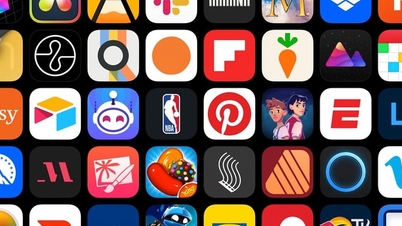





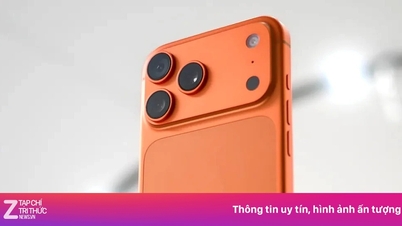



















































































Komentář (0)